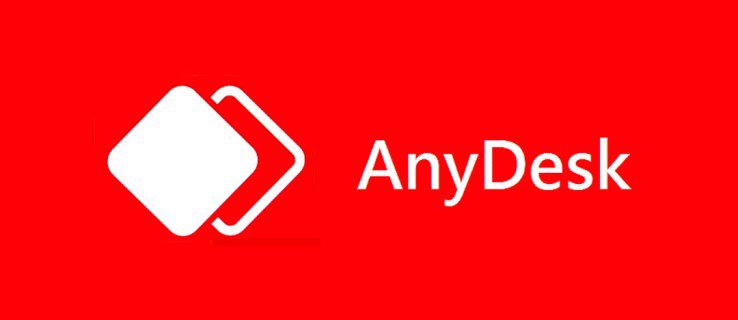iCloud Paylaşılan Fotoğraf Kitaplığı Nasıl Oluşturulur
iOS 16, arkadaşlarınızın ve aile üyelerinin kendi fotoğraflarını görüntülemeleri, düzenlemeleri ve hatta eklemeleri için ayrı bir iCloud fotoğraf kitaplığı kurmanıza ve paylaşmanıza olanak tanır.
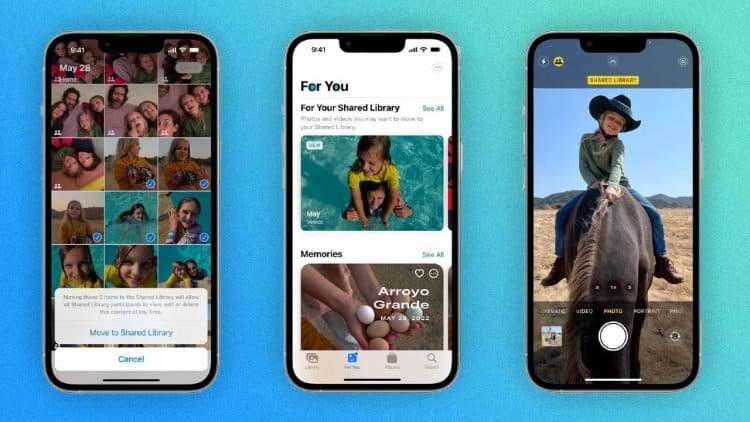
Apple'ın Aile Paylaşımı , iPhone'unuzda çektiğiniz fotoğrafları ve videoları paylaşmanıza olanak tanır. Paylaşılan bir albüm oluşturup ardından insanları onu görüntülemeye davet ederek herkes en son fotoğraflarınızı görebilir. Ancak, bu işlem her zaman düzgün çalışmaz, bu nedenle Apple, fotoğrafları ayrı bir kitaplık üzerinden paylaşmak için iOS 16'da iCloud Paylaşılan Fotoğraf Kitaplığı'nı tanıttı.
Bunun çalışması için, yalnızca paylaşım amacıyla iCloud'da ayrı bir fotoğraf kitaplığı oluşturmak üzere iPhone veya iPad'inizi kullanırsınız. Ardından, paylaşılan kitaplığa hangi fotoğrafları taşımak ve hangilerini kişisel kitaplığınızda tutmak istediğinize karar verirsiniz; hepsini paylaşın veya belirli fotoğrafları seçin. Ayrıca, Kamera uygulamasıyla çektiğiniz yeni fotoğrafları otomatik olarak paylaşabilirsiniz.
Paylaşılan Fotoğraf Kitaplığı ile resimleri en fazla beş kişiyle paylaşabilirsiniz. Paylaşılan kitaplığınızın üyesi olan herkesin dahil olduğu grup fotoğraflarını paylaşma önerileri alacaksınız. Bunu yaparsanız, paylaşılan öğeler her kişinin iOS Fotoğraflar uygulamasında açılır ve böylece kullanıma hazır hale gelir. Diğer üyeler, paylaşılan kitaplıktaki fotoğrafları ve videoları görüntüleyebilir, düzenleyebilir, favorilere ekleyebilir ve silebilir ve hatta kendi fotoğraflarını ekleyebilir.
iCloud Fotoğraflarını Etkinleştir
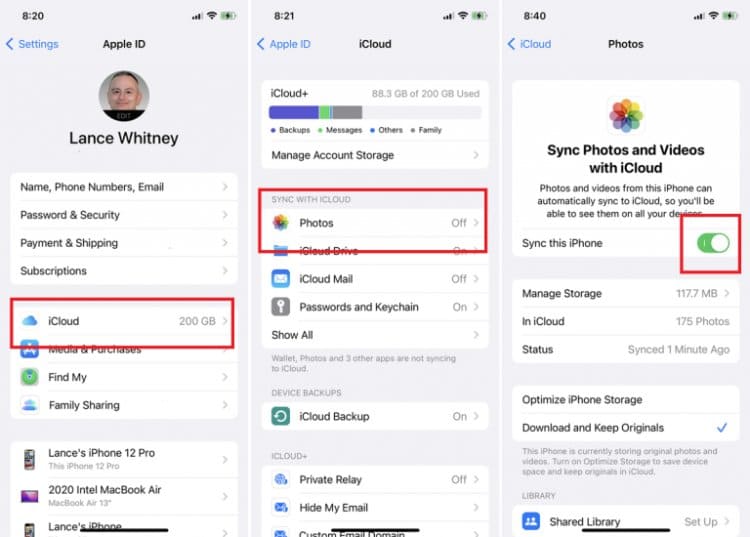
Bir iCloud Paylaşılan Fotoğraf Kitaplığı kurmak için, siz ve davet etmek istediğiniz herkes, şu anda beta olarak sunulan iOS 16'yı çalıştırıyor olmalıdır . Halihazırda iCloud Fotoğrafları'nı kullanmıyorsanız, bu seçeneği etkinleştirmeniz gerekir . iPhone'unuzda Ayarlar > [Adınız] > iCloud > Fotoğraflar'a gidin ve Bu iPhone'u senkronize et seçeneğini etkinleştirin , ardından cihazınıza fotoğraflarınızı eşzamanlaması için biraz zaman tanıyın .
Paylaşılan Fotoğraf Kitaplığı Oluşturun
iPhone veya iPad'inizde Ayarlar > Fotoğraflar'a giderek bir Paylaşılan Kitaplık oluşturun . Paylaşılan Kitaplık'ı seçin ve ardından Kurulumu Başlat düğmesine dokunun.
Kitaplığınıza kişi eklemek istiyorsanız, Katılımcı Ekle'ye dokunun , ardından eklemek istediğiniz kişinin adını, e-posta adresini veya telefon numarasını yazın. Kişilerinize erişmek ve o listeden kişileri seçmek için artı ( + ) simgesine de dokunabilirsiniz . Davet edilen katılımcıları inceleyin ve devam etmeye hazır olduğunuzda Devam'ı tıklayın.
Ardından, Paylaşılan Kitaplığınıza taşımak istediğiniz fotoğrafları seçmeniz istenir. Tüm fotoğraflarınızı ve videolarınızı, tarihe veya kişilere göre seçilenleri veya manuel olarak seçilenleri taşımayı seçebilirsiniz. Üç seçenekten birini seçin ve ardından Devam'a dokunun .
Tüm Fotoğraflarım ve Videolarım'ı seçtiyseniz , otomatik olarak bir sonraki ekrana yönlendirilirsiniz. Tarihe Göre Seç'i seçtiyseniz , fotoğraf paylaşımınız için bir başlangıç tarihi seçmeniz istenir. Başlangıç Tarihi'ne ve ardından takvimden belirli bir tarihe dokunun . El İle Seç'i seçtiyseniz , paylaşmak istediğiniz fotoğraflara ve ardından Ekle'ye dokunun .
Önizleme Görüntüle
Fotoğraflarınız seçildikten sonra, paylaşmadan önce kitaplığı önizleyebilirsiniz. Paylaşılan Kitaplığı Önizleme düğmesine dokunduğunuzda kitaplıkta nelerin görüneceğini görebilirsiniz. Herhangi bir fotoğrafı paylaşılmaması için kişisel kitaplığınıza geri taşımak istiyorsanız , üst kısımdaki Seç düğmesine dokunun, fotoğrafları seçin ve ardından ekranın alt kısmındaki Kişisel Kitaplığa Taşı'ya dokunun.
Önizleme ekranından hem Kişisel Kitaplığınızı hem de Paylaşılan Kitaplığı görüntüleyebilirsiniz. Ekranın sağ üst köşesindeki Kişiler simgesine dokunun ve Kişisel Kitaplık'ı seçin . Ardından, bir kitaplıktan diğerine taşımak istediğiniz ek fotoğrafları seçebilirsiniz.
Kişisel veya paylaşılan kitaplığınızın görünümünü ve düzenini de değiştirebilirsiniz. Kişiler simgesine dokunun ve daha yakından bakmak için Yakınlaştır'ı veya daha geniş bir açı için Uzaklaştır'ı seçin. Fotoğrafları kare ızgaradan gerçek en boy oranlarına değiştirmek için En Boy Oranı Izgarası'nı seçin .
Filtrelere dayalı olarak yalnızca belirli fotoğrafları ve videoları göstermek için Filtre'yi seçin . Haritayı Göster'i seçerseniz , coğrafi etiketli fotoğrafların konumlarını görebilirsiniz. Bittiğinde Devam'a dokunun .
Katılımcıları Davet Et
Davetiyeyi metin yoluyla göndermek için , davet ekranından Mesajlar ile Davet Et'i seçebilirsiniz . Gönderebileceğiniz paylaşılabilir bir bağlantı oluşturmak için Bağlantıyı Paylaş'a da dokunabilirsiniz . Ardından , katılımcılar yakındayken fotoğrafları otomatik olarak paylaşmak için Otomatik Olarak Paylaş'a dokunabilir veya fotoğrafların ne zaman paylaşılacağını iCloud'a bildirmek istiyorsanız Yalnızca El İle Paylaş'ı seçebilirsiniz.
Davet ettiğiniz herkes, Paylaşılan Kitaplığa katılmak için metninizi veya paylaşılan bağlantıyı kullanabilir. Daha sonra kendi fotoğraflarını kitaplığa eklemek isteyip istemediklerini seçebilirler. Paylaşılan kitaplığınız daha sonra bir katılımcının Fotoğraflar uygulamasında görünür.
Paylaşılan Kitaplığın parçası olan herkes, Fotoğraflar uygulamasından kişisel ve paylaşılan kitaplıkları arasında geçiş yapabilir. Tüm albümleri görüntülemek için alttaki Albümler simgesine dokunun ve ardından Tümünü Gör'ü seçin . Kişiler simgesine dokunun ve ardından Paylaşılan Kitaplık, Kişisel Kitaplık ve Her İki Kitaplık arasında geçiş yapabilirsiniz.
Fotoğraflarınızı Düzenleyin
Paylaşılan kitaplığınıza erişebilen herkes bir fotoğrafı kopyalayabilir, paylaşabilir, favorilere ekleyebilir veya silebilir. Bir resme uzun basın ve menüden bu seçeneklerden birini seçin. Bir fotoğrafı düzenlemek için ona ve ardından üstteki Düzenle bağlantısına dokunun . Herhangi bir katılımcı daha sonra o görüntünün pozunu, kontrastını, parlaklığını ve diğer öğelerini ayarlayabilir.
Paylaşılan Kitaplığınızı Yönetin
Paylaşılan Kitaplığın sahibi olarak, onu Ayarlar > Fotoğraflar > Paylaşılan Kitaplık'tan yönetebilirsiniz . Katılımcı ekleyebilir veya kaldırabilir, eklenecek fotoğraflar için öneriler alabilir, kameradan otomatik olarak paylaşmayı seçebilir ve paylaşılan kitaplığı silebilirsiniz.